このエラーを解決するには、Microsoft Defender を使用して PC をスキャンします。
- Service フォルダーを削除すると、特に不具合が原因である場合、この問題を解決できる可能性があります。
- Microsoft Defender で PC をスキャンすると、このエラーの処理に役立つことが証明されています。
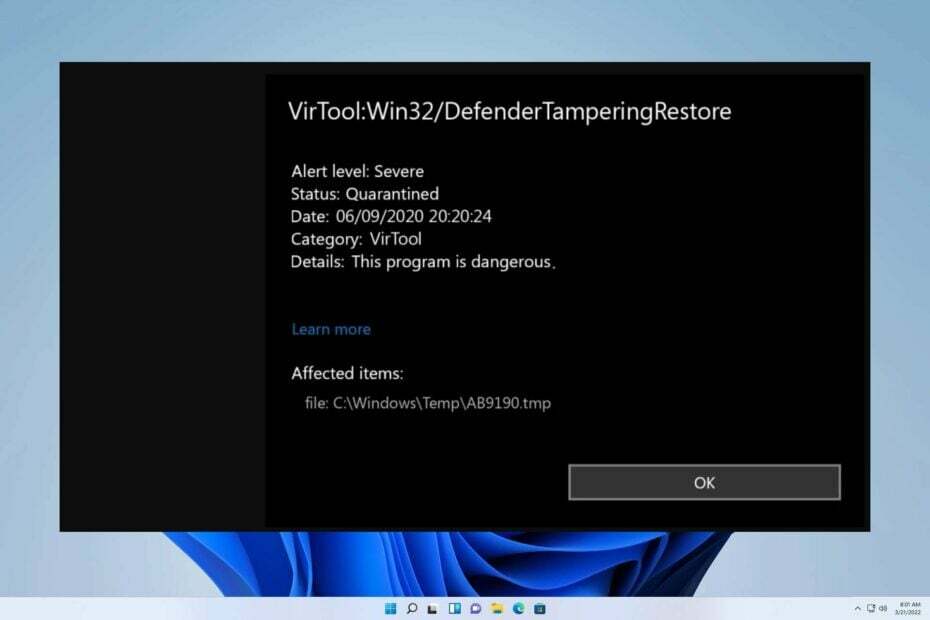
バツダウンロードファイルをクリックしてインストールします
- Restoro PC 修復ツールをダウンロード 特許取得済みのテクノロジーを搭載 (特許取得済み ここ).
- クリック スキャン開始 PC の問題の原因となっている可能性のある Windows の問題を見つけます。
- クリック 全て直す コンピューターのセキュリティとパフォーマンスに影響を与える問題を修正します。
- Restoro は次によってダウンロードされました 0 今月の読者様。
システムが VirTool: Win32/DefenderTamperingRestore または同様の形式のマルウェアによって侵入されている場合。 その場合、迅速に行動し、脅威を排除するための措置を講じることが重要です。
ただし、場合によっては入手できる場合もあります Windows Defender でマルウェアが検出されたメッセージ システムの不具合によるもの。
目前の問題に効果的に取り組むには、根本的な原因を調査する必要があります。
この VirTool: Win32/DefenderTamperingRestore は感染が原因ではなく、デフォルト以外の構成が原因で発生します。 偽陽性とも呼ばれます。
この通知が表示された場合は、特定の構成が Microsoft Defender ウイルス対策の誤動作を引き起こす可能性があることを示しています。 この問題に対処するために、ウイルス対策プログラムは自動的により安全な構成にリセットされ、最適な機能が確保されます。
1. Microsoft Defender でスキャンする
- 開く 設定を押して、 ウィンドウズ + 私 一緒。
- 次に、をクリックします プライバシーとセキュリティ.

- 今すぐ選択してください ウイルスと脅威からの保護.

- 以下のスキャン オプションを選択し、クリックします スキャン.
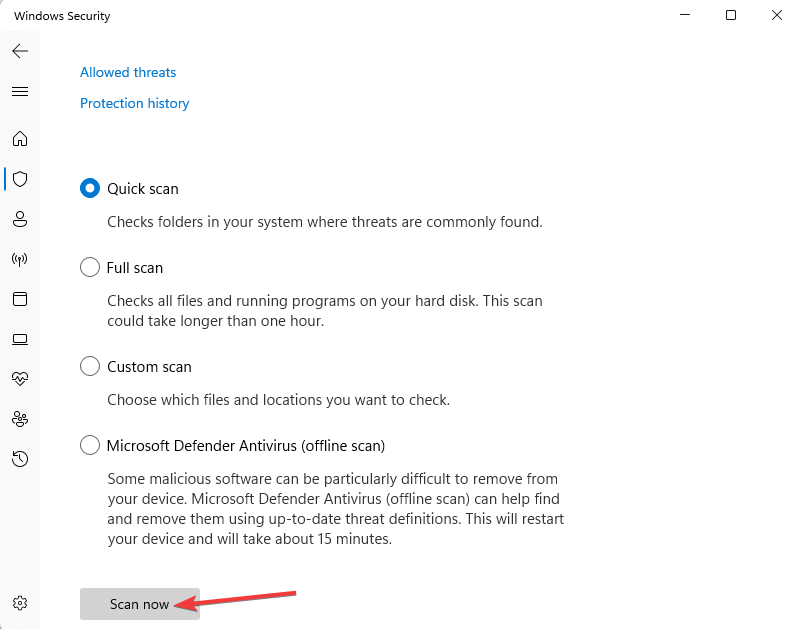
スキャンが完了したら、「VirTool: Win32/DefenderTamperingRestore」がまだ表示されているかどうかを確認します。
2. ファイルマネージャー経由でサービスフォルダーを削除
- あなたの場所を見つけてください ファイルマネージャー あなたのPC上で。
- この場所をファイル エクスプローラーのアドレス バーに貼り付けて、 を押します。入力:
C:\ProgramData\Microsoft\Windows Defender\Scans\History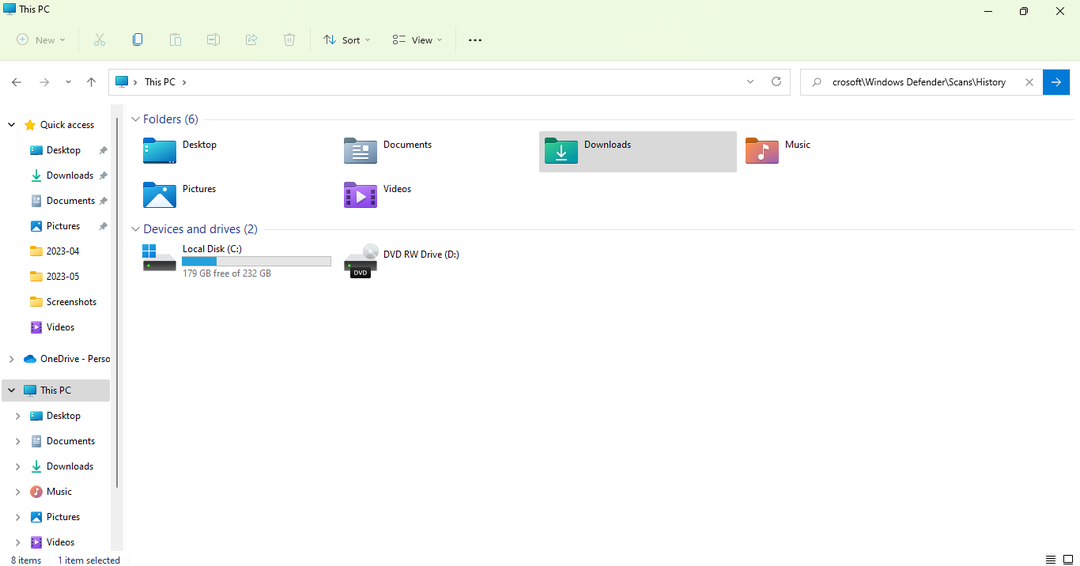
- という名前のフォルダーを削除します サービス そこにあるメッセージが消えるかどうかを確認してください。
- そうでない場合は、PC を再起動し、Defender を使用してスキャンを実行します。
このガイドが、PC 上の VirTool: Win32/DefenderTamperingRestore の問題の解決に役立つことを願っています。 お使いの PC が実際にマルウェアに感染している場合、その対処方法に関する優れたガイドがあります。 マルウェア感染後にPCを回復する, ぜひチェックしてみてください。
- Galaxy64.dll が見つかりません: 修正または再ダウンロードする方法
- Rpcrt4.dll が見つかりませんでした: すぐに修正する方法
以下にコメントを残して、あなたの考えを伝えて、あなたの洞察を共有していただければ幸いです。 皆様からのフィードバックをお待ちしております。
まだ問題が発生していますか?
スポンサー付き
上記の提案を行っても問題が解決しない場合は、コンピュータでさらに深刻な Windows の問題が発生する可能性があります。 次のようなオールインワン ソリューションを選択することをお勧めします。 フォルテクト 問題を効率的に解決するために。 インストール後は、 表示&修正 ボタンを押してから 修復を開始します。


